Início Rápido: Criar um serviço vinculado do Azure Machine Learning no Azure Synapse
IMPORTANTE, OBSERVE AS LIMITAÇÕES ABAIXO:
- Atualmente, não há suporte à integração do Azure Machine Learning em workspaces do Synapse com a proteção contra exfiltração dos dados. Se você não estiver usando a proteção contra exfiltração dos dados e quiser se conectar ao Azure Machine Learning usando pontos de extremidade privados, poderá configurar um ponto de extremidade privado do Azure Machine Learning gerenciado no workspace do Synapse. Saiba mais sobre pontos de extremidade privados gerenciados.
- Não há suporte para o serviço vinculado do AzureML com o runtime de integração auto-hospedado. Isso se aplica a workspaces do Synapse com e sem a Proteção de Exfiltração de Dados.
- Os runtimes do Azure Synapse Spark 3.3 e 3.4 não dão suporte ao uso do serviço vinculado do Azure Machine Learning para autenticação no URI de acompanhamento do MLFlow do Azure Machine Learning. Para saber mais sobre as limitações nesses runtimes, confira Runtime do Azure Synapse para Apache Spark 3.3 e Runtime do Azure Synapse para Apache Spark 3.4
Neste início rápido, você vinculará um workspace do Azure Synapse Analytics a um Workspace do Azure Machine Learning. Vincular esses workspaces permite aproveitar o Azure Machine Learning de várias experiências no Azure Synapse.
Por exemplo, essa vinculação a um Workspace do Azure Machine Learning permite estas experiências:
Execute seus pipelines do Azure Machine Learning como uma etapa em seus pipelines do Azure Synapse. Para saber mais, confira Executar pipelines do Azure Machine Learning.
Enriqueça seus dados com previsões usando um modelo de machine learning do registro de modelos do Azure Machine Learning e pontuando o modelo em pools de SQL do Synapse. Para obter mais detalhes, confira Tutorial: Assistente de pontuação do modelo de machine learning para pools de SQL do Synapse.
Dois tipos de autenticação
Há dois tipos de identidades que você pode usar ao criar um serviço vinculado do Azure ML no Azure Synapse.
- Identidade gerenciada do workspace do Synapse
- Entidade de Serviço
Nas seções a seguir, você encontrará as diretrizes sobre como criar um serviço vinculado do Azure Machine Learning usando esses dois tipos diferentes de autenticação.
Pré-requisitos
- É necessário ter uma assinatura do Azure. Se necessário, crie uma conta gratuita do Azure .
- Workspace do Synapse Analytics com uma conta de armazenamento ADLS Gen2 configurada como o armazenamento padrão. Você precisa ser o Colaborador de Dados do Blob de Armazenamento do sistema de arquivos ADLS Gen2 com o qual trabalha.
- Workspace do Azure Machine Learning.
- Caso opte por usar uma entidade de serviço, você precisará de permissões (ou de uma solicitação de alguém que tenha permissões) para criar uma entidade de serviço e um segredo que você pode usar para criar o serviço vinculado. Observe que essa entidade de serviço precisa receber a função de colaborador no workspace do Azure Machine Learning.
- Entre no Portal do Azure
Criar um serviço vinculado usando a Identidade gerenciada do workspace do Synapse
Esta seção ensinará você a criar um serviço vinculado do Azure Machine Learning no Azure Synapse, usando a Identidade gerenciada do workspace do Azure Synapse
Conceder permissão do MSI ao workspace do Azure Machine Learning
Navegue até o recurso do workspace do Azure Machine Learning no portal do Azure e selecione Controle de Acesso
Crie uma atribuição de função e adicione sua MSI (Identidade de serviço gerenciado) do workspace do Synapse como colaborador do workspace do Azure Machine Learning. Observe que isso exigirá ser um proprietário do grupo de recursos ao qual o Workspace do Azure Machine Learning pertence. Caso tenha problemas para encontrar a MSI do workspace do Synapse, pesquise pelo nome desse workspace.
Criar um serviço vinculado do Azure Machine Learning
No workspace do Azure Synapse no qual você deseja criar o serviço vinculado do Azure Machine Learning, vá para Gerenciar>Serviços vinculados e crie um serviço vinculado com o tipo "Azure Machine Learning".
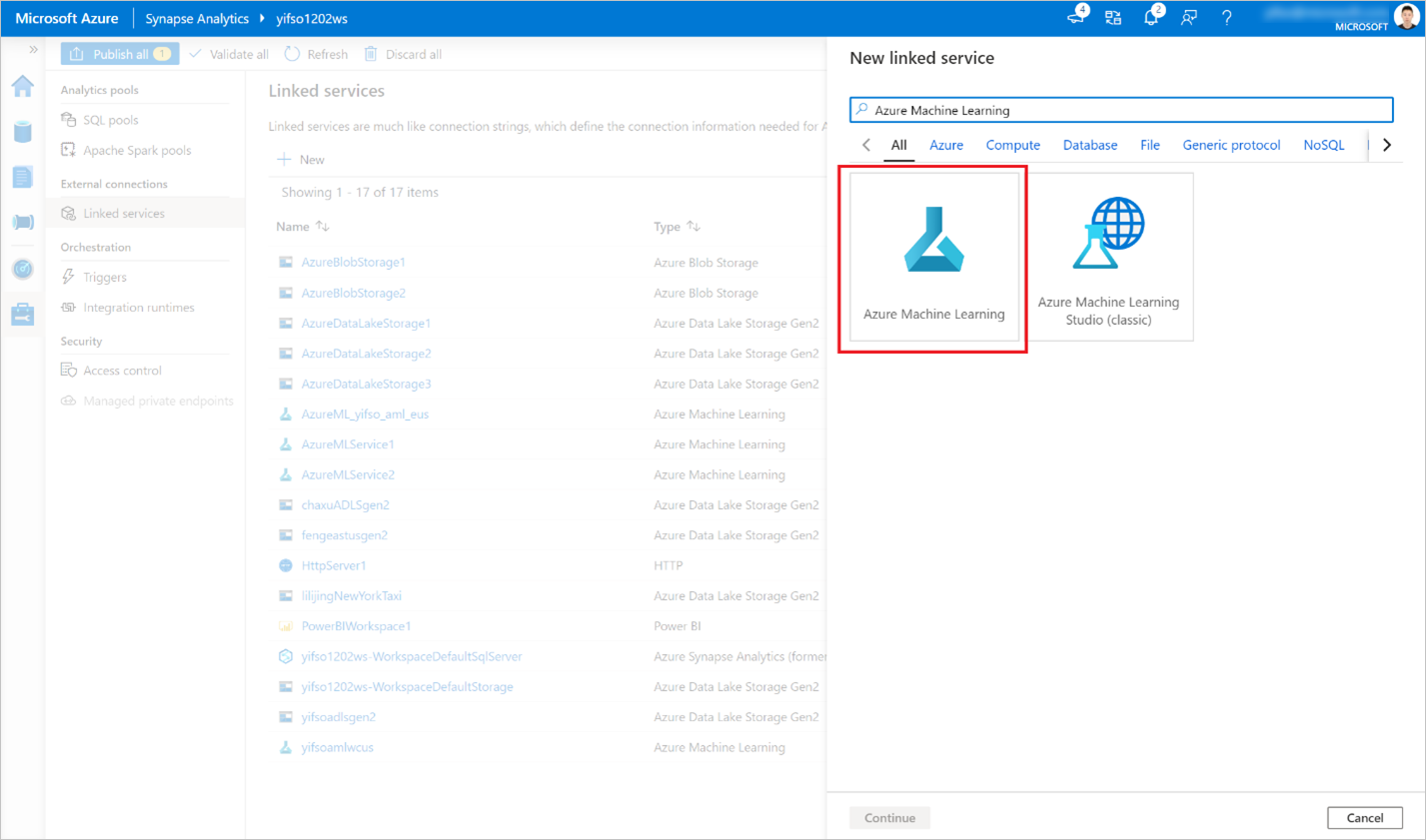
Preencha o formulário:
Forneça os detalhes de a qual workspace do Azure Machine Learning você deseja fazer a vinculação. o que inclui detalhes sobre a assinatura e o nome do workspace.
Selecione Método de Autenticação: Identidade Gerenciada
Clique em Testar Conexão para verificar a configuração está correta. Se o teste de conexão for aprovado, clique em Salvar.
Se o teste de conexão falhar, verifique se a MSI do workspace do Azure Synapse tem permissões para acessar esse workspace do Azure Machine Learning e tente novamente.
Criar um serviço vinculado usando uma entidade de serviço
Esta seção ensinará você a criar um serviço vinculado do Azure Machine Learning com uma entidade de serviço.
Criar uma entidade de serviço
Esta etapa criará uma entidade de serviço. Se você quiser usar uma entidade de serviço existente, pule esta etapa.
Abra o portal do Azure.
Acesse ID do Microsoft Entra - >Registros de aplicativo.
Clique em Novo registro. Em seguida, siga as instruções para registrar um novo aplicativo.
Depois que o aplicativo for registrado, gere um segredo para o aplicativo. Acesse Seu aplicativo –>Certificado e Segredo. Clique em Adicionar segredo do cliente para gerar um segredo. Mantenha o segredo seguro e ele será usado posteriormente.
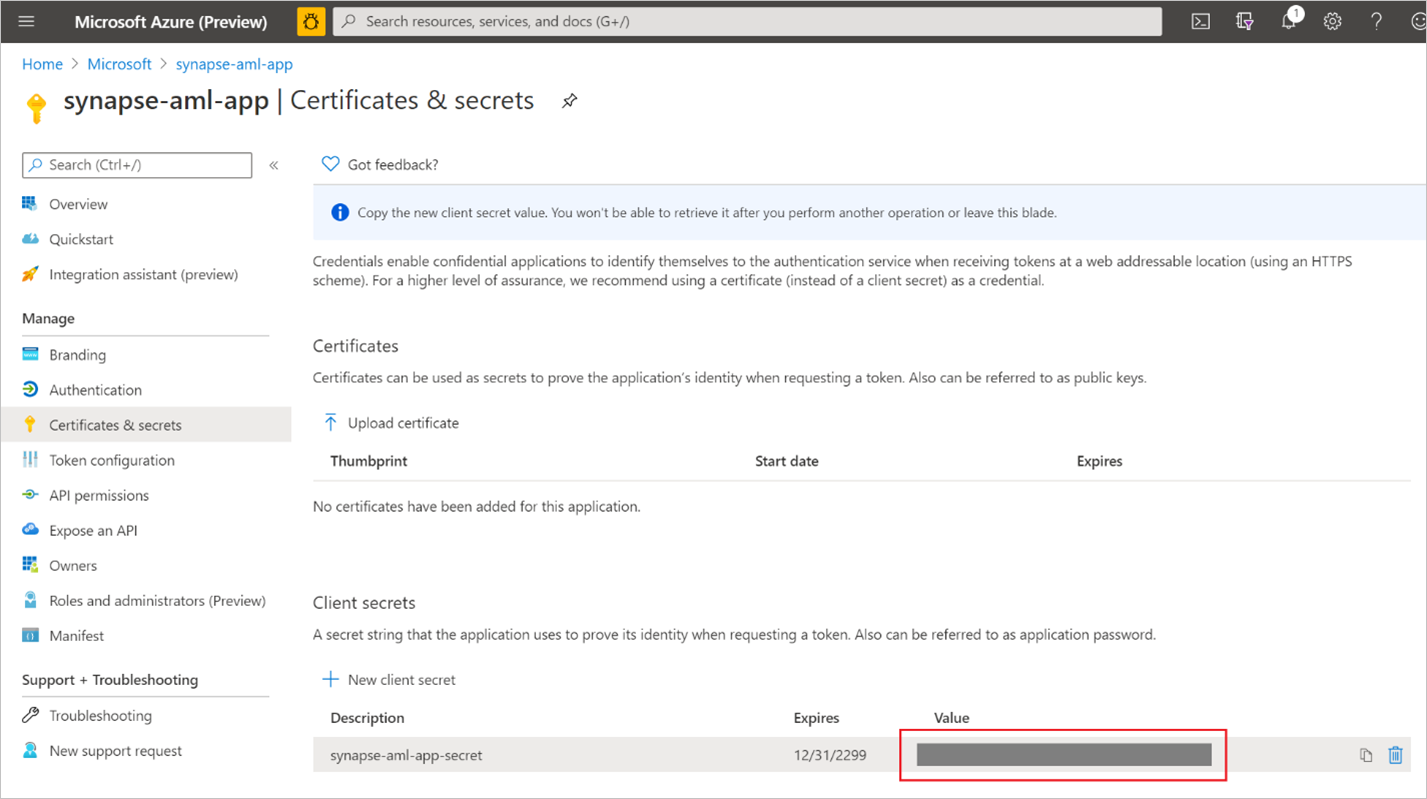
Crie uma entidade de serviço para o aplicativo. Acesse Seu aplicativo ->Visão geral e clique em Criar entidade de serviço. Em alguns casos, essa entidade de serviço é criada automaticamente.
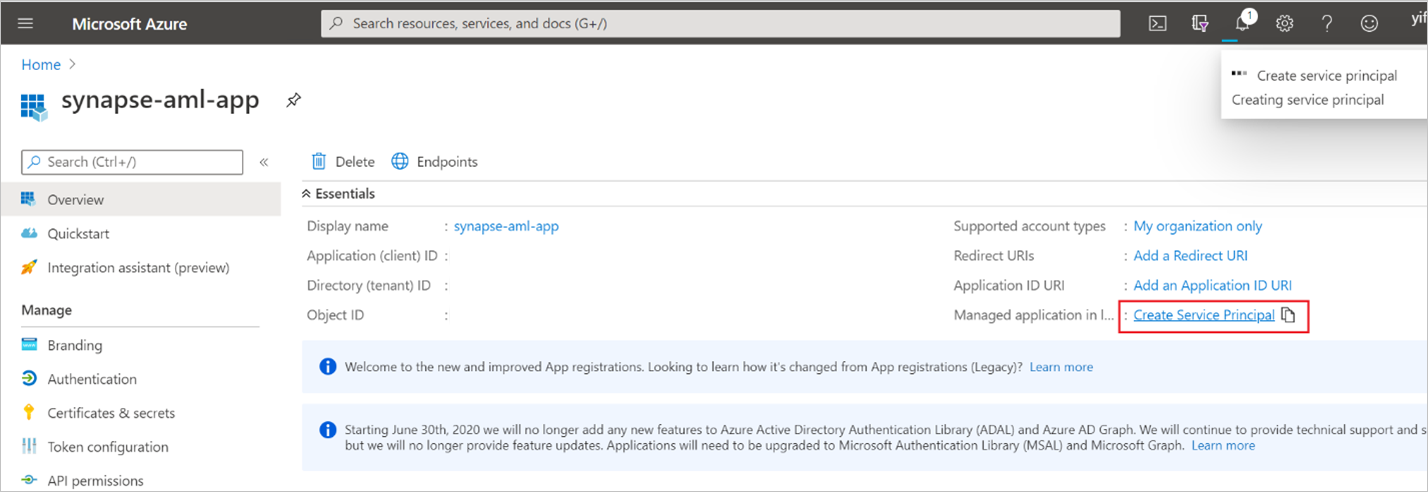
Adicione a entidade de serviço como "colaborador" do Workspace do Azure Machine Learning. Observe que isso exigirá ser um proprietário do grupo de recursos ao qual o Workspace do Azure Machine Learning pertence.
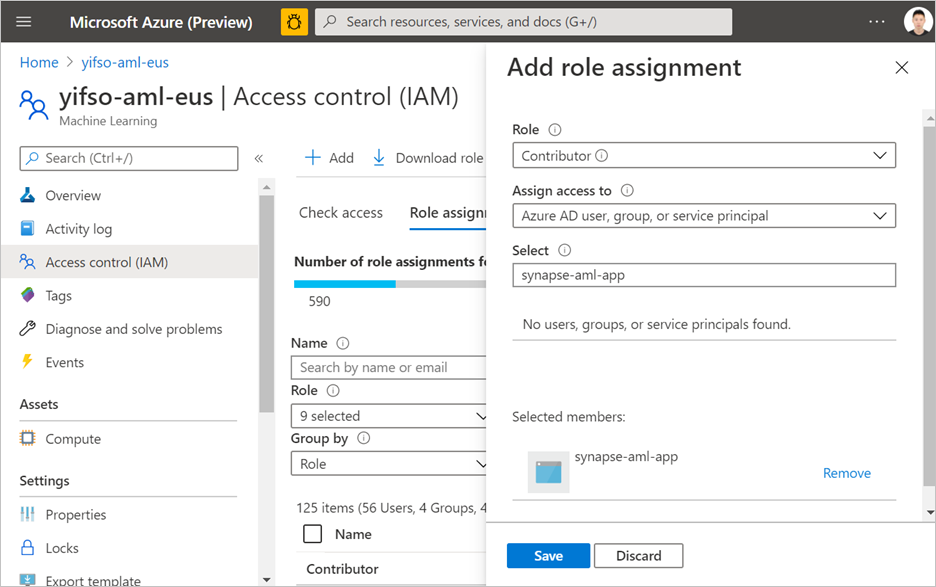
Criar um serviço vinculado do Azure Machine Learning
No workspace do Azure Synapse no qual você deseja criar o serviço vinculado do Azure Machine Learning, vá para Gerenciar ->Serviços vinculados e crie um serviço vinculado com o tipo "Azure Machine Learning".
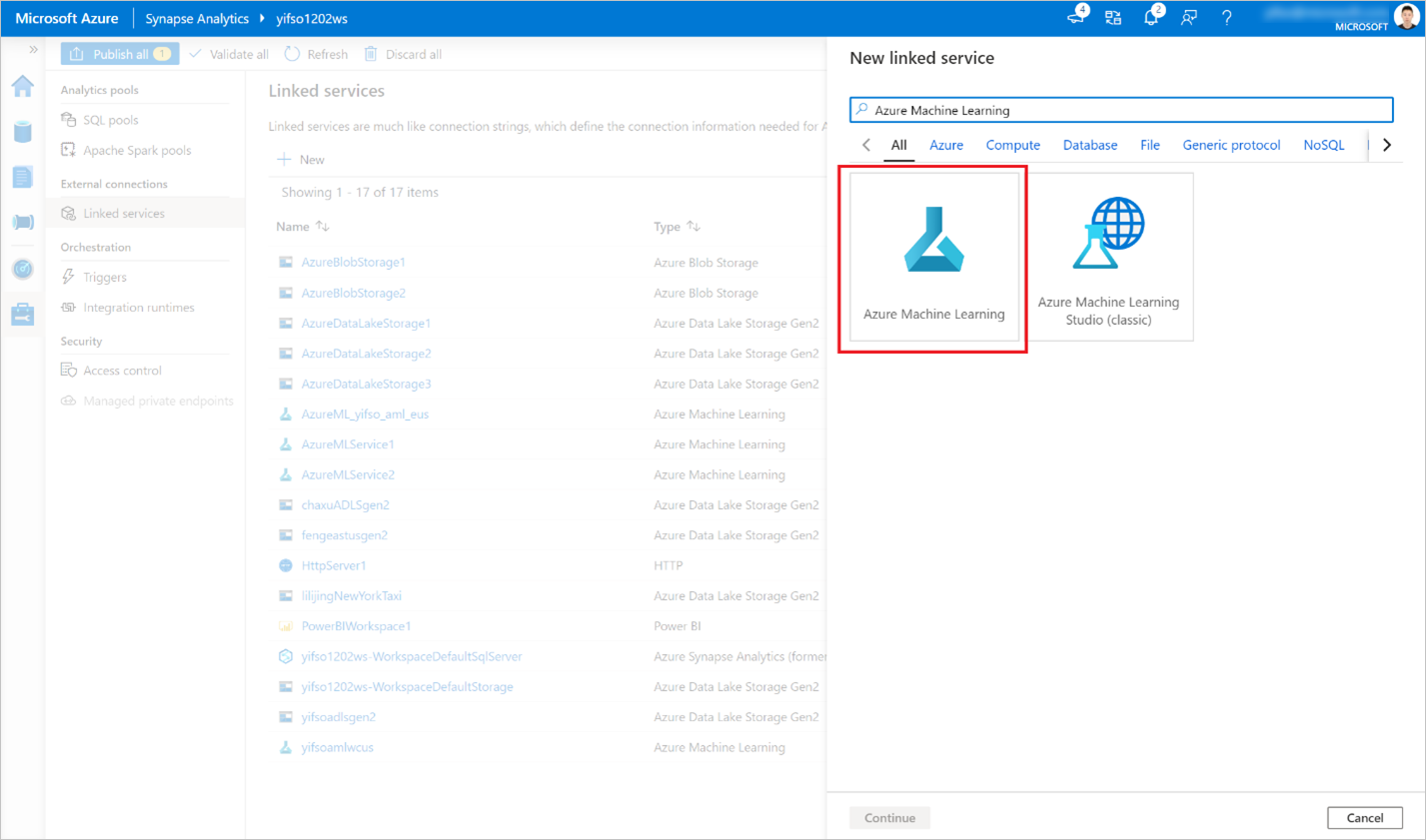
Preencha o formulário:
Forneça os detalhes de a qual workspace do Azure Machine Learning você deseja fazer a vinculação. o que inclui detalhes sobre a assinatura e o nome do workspace.
Selecione Método de Autenticação: Entidade de Serviço
ID da entidade de serviço: Esta é a ID do aplicativo (cliente) do aplicativo.
Observação
A ID NÃO é o nome da função de aplicativo. Localize a ID na página de visão geral do aplicativo. Ela deve ser uma cadeia de caracteres longa semelhante a "81707eac-ab38-406u-8f6c-10ce76a568d5".
- Chave da entidade de serviço: O segredo que você gerou na seção anterior.
Clique em Testar Conexão para verificar a configuração está correta. Se o teste de conexão for aprovado, clique em Salvar.
Se o teste de conexão falhar, verifique se a ID da entidade de serviço e o segredo estão corretos e tente novamente.